В WhatsApp есть функция удалить сообщения в переписке не только у себя, но и у другого участника беседы. Это очень полезная опция, если вы по ошибке отправили не тот текст собеседнику или же вам необходимо скрыть какую-либо информацию. Бывают ситуации, когда необходимо прочитать нами удаленные сообщения, поскольку в них может содержаться очень важная информация. Но как востановить удаленные сообщения в ватсапе? Прочитайте эту статью до конца, и вы узнаете, как посмотреть удаленные сообщения в Ватсапе.
- Способ 1. Как посмотреть удаленные сообщения в Ватсапе
- Способ 2. Как прочитать удаленные сообщения в Ватсапе
- Способ 3. Как вернуть удаленные сообщения в Ватсап
- Способ 4. Как восстановить удаленные сообщения в Ватсапе с помощью ПО
Способ 1. Как посмотреть удаленные сообщения в Ватсапе
Опция удалить сообщение в вотсап доступна для всех пользователей мессенджера. В ходе переписки вы можете заметить, как собеседник удалил только что присланное сообщение. Такое бывает, когда участник беседы допустил ошибку и решил тут же удалить текст.
Как Прочитать Удалённые Сообщения в WhatsApp | ВСЕ СПОСОБЫ
Как посмотреть удаленные сообщения в ватсапе? Давайте разберемся, это довольно легкая и быстрая процедура. Но этот способ можно использовать, если вы заранее делали резервные копии вручную или автоматически. Также проверьте стабильное ли у вас Интернет-соединение и хватает ли свободной памяти на устройстве Android.
Итак, выполните следующие шаги, чтобы посмотреть удаленные сообщения в приложении WhatsAppна Android:
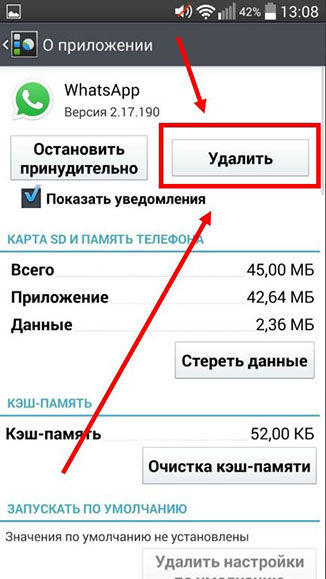
- Сперва зайдите в «Настройки» на вашем устройстве;
- Далее перейдите в раздел «Приложения»;
- Найдите в списке приложений WhatsApp и перейдите в его настройки;
- Затем в разделе «О приложении» нажмите на кнопку «Удалить». Ни в коем случае не нажимайте на «Очистить все данные» в противном случае все переписки вотсапа удалятся и приложение в том числе;
Проверьте отобразились ли удаленные сообщения в приложении вотсап. Если их не удалось обнаружить, то вероятно всего они были удалены перед созданием резервной копии. Обратите внимание какая частота сохранений резервных копий у вас установлена. Как правило, ежедневное авто сохранение резервных копий происходит один раз в сутки около 2 часов ночи.
Если этот способ не поможет вам, то посмотрите дальше, как вернуть удаленные сообщения в ватсап.
Способ 2. Как прочитать удаленные сообщения в Ватсапе
Восстановление удаленных сообщений в мессенджере вотсап может показаться довольно трудным процессом на первый взгляд. Но это совершенно не так, мы докажем вам обратное. В этом способе вы узнаете, как прочитать удаленные сообщения в ватсапе на андроиде. Следуйте пошаговой инструкции:
Для того, чтобы программа функционировала корректно, проверьте заранее в настройках вашего устройства подключены ли уведомления в «WhatsApp».
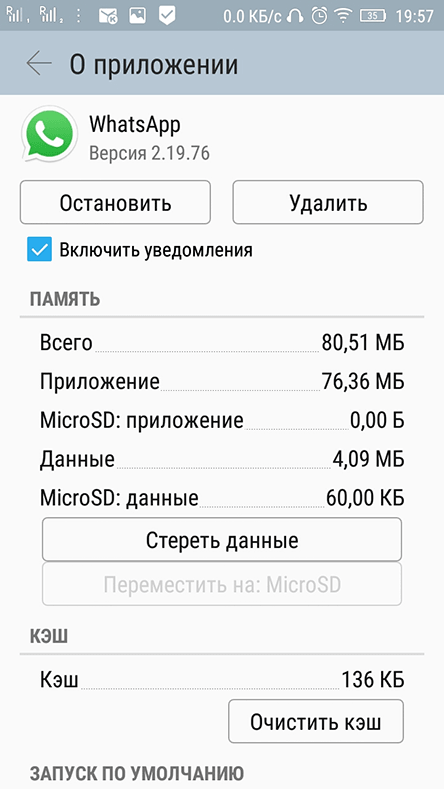
- Зайдите в «Настройки» вашего устройства. Затем перейдите в «Приложения» и найдите в списке приложений WhatsApp и войдите в его настройки;
- Убедитесь, что рядом с пунктом «Включить уведомления» стоит галочка. Если её нет, прочитать удалённое сообщение вам не удастся.
После этого выполните следующие шаги:
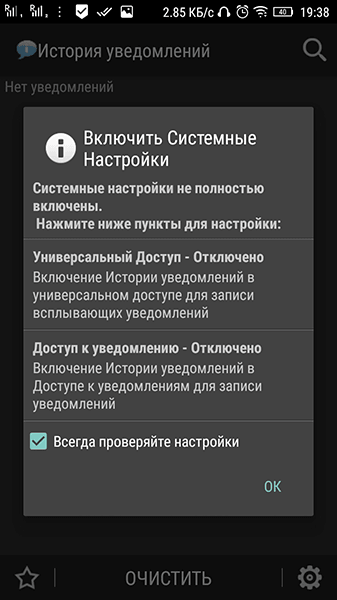
- Скачайте и установите на свой смартфон или планшет Android приложение «История уведомлений» (Notification History Log) через Google Play Market;
- Запустите приложение — появится сразу уведомление, что программе нужно открыть доступ к уведомлениям, а также настроить универсальный доступ. Кликните сначала по первому пункту.
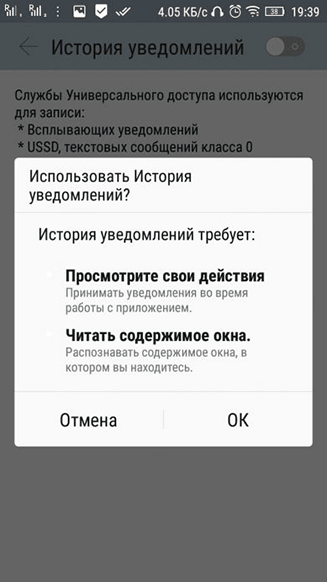
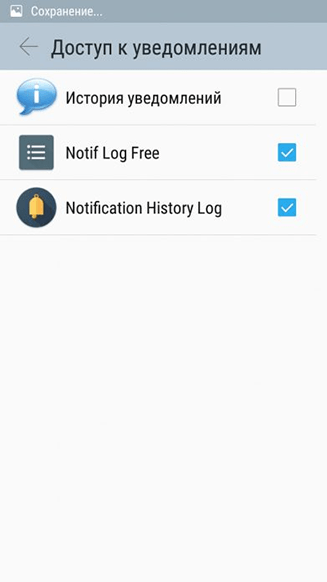
Затем нажмите по настройке доступа к уведомлениям. Поставьте отметку рядом с «История уведомлений». Потом тапните по ОК в программе и все выполнили.
Способ 3. Как вернуть удаленные сообщения в Ватсап
Если с момента удаления сообщений в вотсапе прошла неделя, посмотреть ее можно только в базе данных, которая хранится на вашем телефоне. Для этого могут понадобится сторонние сервисы, которые могут открывать базы данных. Как восстановить удаленные сообщения в ватсапе? Изучите этот способ до конца.

-
Сначала зайдите во внутреннюю память смартфона на ПК и найдите папку с названием WhatsApp. Эта директория также может находится на карте памяти в зависимости от телефона и выбранного места сохранения данных приложений.
И это всё. С помощью этого вы можете восстановить удаленные сообщения в ватсапе на андроиде быстро и легко.
Способ 4. Как восстановить удаленные сообщения в Ватсапе с помощью ПО
Если ни один из выше указанных способов не помог вам восстановить переписки WhatsApp, то ознакомьтесь с программой Tenorshare UltData WhatsApp Recovery. Вы решите такую задачу, как восстановить удаленные сообщения в ватсапе без резервной копии с помощью программы Tenorshare UltData WhatsApp Recovery всего за пару кликов без особых усилий.
Ее главные преимущества заключается в том, что она восстанавливает удаленные сообщения WhatsApp на Android без резервного копирования или root, а также восстанавливает удаленные текстовые сообщения, видео, контакты, голосовые сообщения, журналы вызовов и т.д. Поддерживает более 6 тысяч моделей смартфонов и планшетов Android.
Давайте посмотрим как восстановить сообщения в whatsapp с помощью Tenorshare UltData WhatsApp Recovery.
-
После установки и запуска UltData WhatsApp Recovery на вашем компьютере, нажмите на Устройство.


Подключите к нему iPhone с помощью USB-кабеля. Когда он обнаружит ваш iPhone, нажмите «Начать сканирование».

Программа начнет сканирование данных WhatsApp на вашем телефоне. А отсканированные сообщения будут отображаться в категориях.

Выберите сообщения, которые вы хотите, и нажмите «Восстановить».
Заключение
Сегодня мы посмотрим 4 эффективных способа, чтобы восстановить удаленные сообщения в ватсапе. Вы можете выбрать тот, который вам больше всего подходит в зависимости от вашей ситуации. Но по-моему, программа Tenorshare UltData WhatsApp Recovery, которая может справиться с такой задачей быстро и просто. Утилита восстанавливает данные WhatsApp, такие как фото, видео и документы. Совершает быстрое сканирование более 1000 удаленных фотографий Android.
Обновление 2023-03-20 / Обновление для Android восстановление данных
Источник: www.tenorshare.ru
Как читать удаленные сообщения в WhatsApp
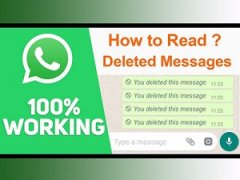
В Whatsapp, как и в любом другом мессенджере, есть функция удаления сообщений. Не всегда ею пользуются осознанно. И ответ на вопрос: Как прочитать удаленные сообщения Ватсап, интересует многих абонентов сервиса.
Все способы восстановления удаленных сообщений
Беседа в чате может быть удалена самим пользователем намеренно или случайно, а также в результате программного сбоя. Восстановление удаленной переписки при необходимости помогает удовлетворить любопытство, сохранить случайно стертую важную информацию. Прочитать удаленные сообщения в Whatsapp можно несколькими способами:
| Вариант действий | Использование локальной копии данных, когда с момента удаления переписки прошло не более недели. |
| Восстановление базы сообщений из резервной копии с облачного хранилища. | |
| Использование программ сторонних разработчиков, работающих с уведомлениями. |
На заметку.
Выбор метода и порядок манипуляций зависит от операционной платформы гаджета, используемого для связи в Вацапе.
Как прочитать диалог, удаленный не более 7 дней назад
Ежедневно популярный сервис в 2 часа ночи автоматически создает локальную копию накопленной базы сообщений. Каждая такая копия хранится в памяти телефона в виде файла с именем msgstore-YYYY-MM-DD.1.db.cryptNN по пути WhatsAppDatabases на CD-карте или в памяти мобильного гаджета. Хранятся такие файлы 7 дней.

Чтобы прочитать удаленное сообщение в Ватсапе, удовлетворяющее условию не более 7 дней с момента потери, на Андроид-смартфоне выполните следующие действия:
- При помощи любого файлового менеджера переименуйте файл резервной копии за нужное число, убрав отражаемую в названии дату создания. Более ранняя резервная копия может быть создана на другом протоколе. Не меняйте номер расширения.
- Нажмите с удержанием по ярлыку Вацап на рабочем столе.
- Удалите значок, воспользовавшись появившейся на экране корзины/пункта меню «Удалить».

По аналогичному принципу можно посмотреть удаленные меседжи на Iphone. Для этого переименуйте нужную копию. Далее удалите с рабочего стола приложение, удерживая его иконку, нажмите на крестик.

Заново установите мессенджер из магазина приложений App Store. При запуске введите привязанный к имеющемуся аккаунту номер телефона. Система предложит восстановить базу сообщений. После нажатия на ОК можно просматривать восстановленную переписку.
Использование функции «Резервное копирование»
Чтобы можно было без проблем при сбоях или смене мобильного устройства переносить переписку, разработчики рекомендуют настроить функцию резервного копирования. Тогда данные переписки в мессенджере с заданной периодичностью будут сохраняться в облачное хранилище. Пригодится эта опция, когда нужно просмотреть старые, уже удаленные чаты, чтобы найти нужную информацию.
Важно!
На Андроиде проверьте наличие установленных сервисов Google и авторизуйтесь в Google-аккаунте с устройства. Если используется гаджет с iOS, то нужно активировать, авторизоваться в iCloud и включить настройки iCloud Drive.
Чтобы настроить сохраняемый в «облаке» бэкап, откройте в мессенджере раздел «Настройки». Для этого на Андроид-смартфоне тапните по значку три точки вверху экрана справа, а на Айфоне по ярлычку шестеренка. Далее следует через пункт «Чаты» открыть настройку «Резервная копия». Отсюда можно запустить создание копии вручную, нажав на кнопку «Создать копию». Также можно задать параметры автоматического сохранения данных, выбрав соответствующий вариант из справочника (ежедневно, еженедельно. ).

На заметку:
Чтобы для восстановления бэкапа в мессенджере получить доступ, используйте один и тот же номер телефона для аккаунта Google или Apple, а также для регистрации в мессенджере.
Порядок восстановления данных состоит в следующих шагах:
- Удалите мессенджер и из магазина приложений установите заново;
- Войдите в систему, указав привязанный к аккаунту номер телефона.
- Система предложит выполнить восстановление, согласитесь и дождитесь окончания процесса.
Источник: messengers.guru
Cобеседник в Ватсапе удалил сообщение — как прочитать?


Друзья, наверняка многим интересно, как прочитать сообщение в Ватсапе которое удалил собеседник! Ведь иногда там может содержаться важная и нужная нам информация!
Многие «гуру» Вотсапа говорят, что сделать это невозможно, ведь мессенджер хранит право пользователя на конфиденциальность и если уж удаляет сообщение, то оно удаляется с концами. Но это не так! На самом деле, есть несколько способов прочитать сообщение в Ватсапе которое собеседник уже удалил! И сделать это можно как на Айфон, так и на Андроид смартфонах! Давайте же скорее узнаем их!
Как прочитать сообщение в Ватсапе которое удалил собеседник на Андроид
Итак, начнём со смартфонов Андроид. Проще всего прочесть удалённые в Вотсапе сообщения на смартфонах марки Самсунг. Дело в том, что они хранят историю всех пуш-уведомлений, а сообщения пришедшие нам из Вотсап как раз моментально туда попадают!
Для того, чтобы прочесть удалённые сообщения на Андроид смартфонах Самсунг, нам необходимо зайти в Настройки -> Уведомления -> Дополнительные параметры -> Журнал уведомлений. В Журнале уведомлений вашего смартфона вы и найдёте все вместе с другими пуш-сообщениями все сообщения из Вотсап, в том числе и те, которые собеседник удалил из чата.
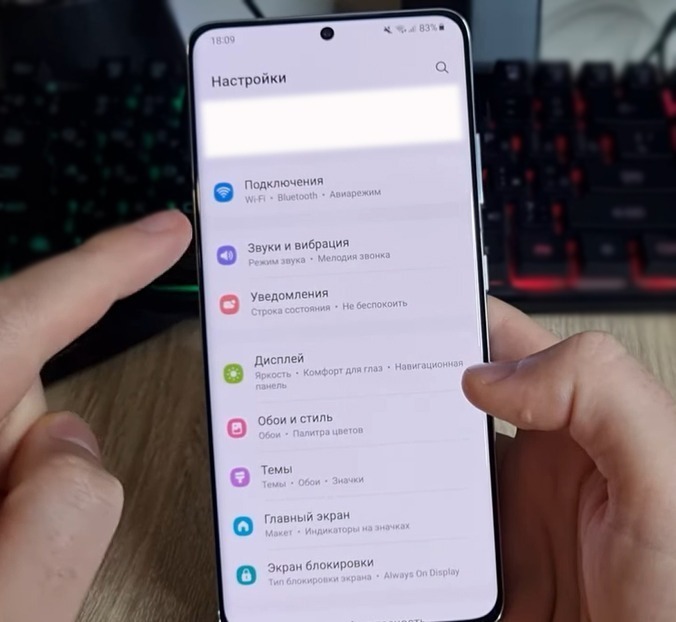
Важно! Для того, чтобы уведомления сохранялись нужно чтобы Журнал уведомлений был включен! Чтобы его включить, нужно в него зайти по указанному выше пути.
Читаем удалённые собеседником сообщения в Вотсап на любом Айфон или Андроид смартфоне
Владельцам смартфонов Самсунг повезло, у них есть функция журнала уведомлений, но что же делать владельцам других устройств? Скачать себе приложение — журнал уведомлений!
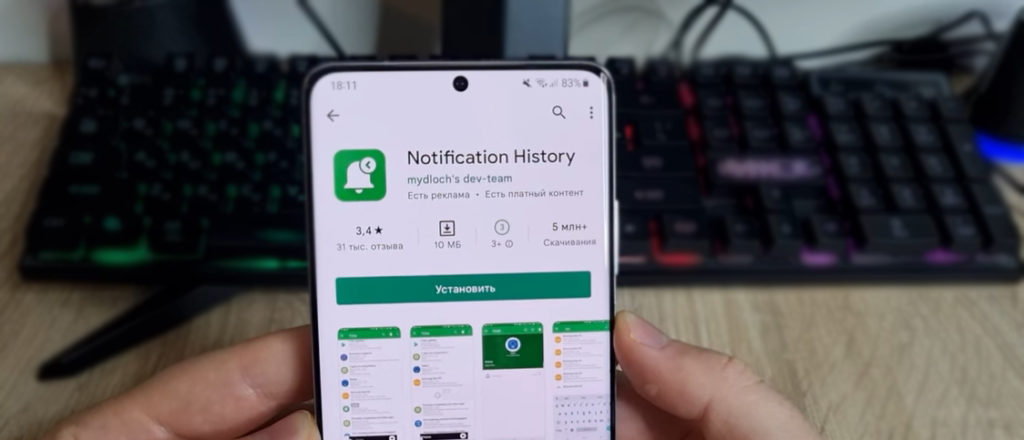
Подобных программ предостаточно как для андроид устройств, так и для iOS. Хитрость способа ровно та же, что и с журналом уведомлений на смартфонах Самсунг. Программа записывает все приходящие нам уведомления, в том числе и из Вотсап и хранит их. Если наш собеседник удалит сообщение в мессенджере, то мы всё равно сможем прочесть его в приложении, так как оно останется сохранённым уведомлением.
Но сообщения, которые были удалены до установки нами приложения мы прочесть не сможем, так как приложение попросту не запишет их.
И ещё один способ читать удалённые сообщения в Вотсапе
И самый интересный способ мы оставили «на сладкое». Мало кто знает о такой версии Вотсапа как DWhatsApp! Это приложение, тот же Вотсап но с различными интересными плюшками, одна из которых — это чтение удалённых сообщений. В DWhatsApp они отображаются с таким же круглым значком, сигнализирующим о том, что собеседник удалил их. Но текст сообщения всё равно будет нам отображён.
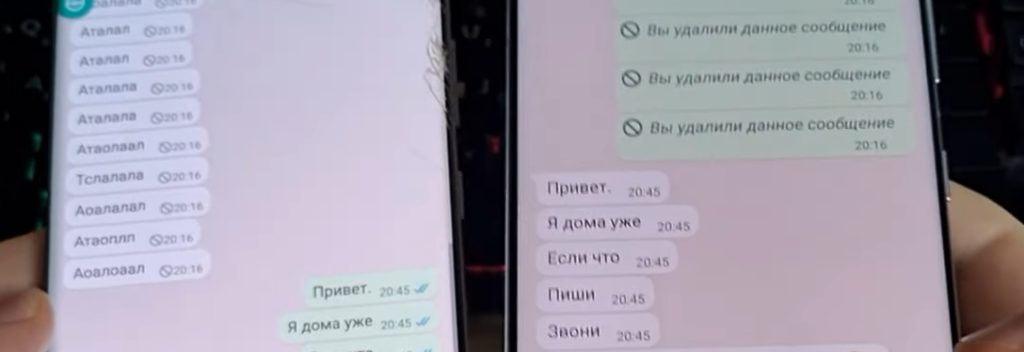
Кроме DWhatsApp есть и другие сторонние приложения, которые позволяют читать удалённые в Вотсап сообщения. Но будьте осторожны, перед их установкой читайте отзывы о них. Некоторые приложения могут красть ваши конфиденциальные данные и передавать их третьим лицам. Поэтому относитесь ко всем подобным приложениям с осторожностью и не используйте важных сведений при переписке через них.
В остальном же они очень удобны и действительно позволяют нам читать удалённые собеседниками сообщения в чатах.
Друзья, на этом у меня всё. Благодарю вас за внимание к данной статье и надеюсь, что она оказалась для вас полезной! До встречи на страницах других статей нашего блога! Пока!
Другие статьи:
- Оптимизация видео на YouTube под поисковые запросы
- SEO оптимизация видео на YouTube — как увеличить просмотры
- SEO продвижение сайта самостоятельно — пошаговая инструкция
- Записи блога
Источник: dzen-o-dzene.ru